2019/9/18 IIS服务器 ftp站安装:隔离模式
Posted shuihanhhhh
tags:
篇首语:本文由小常识网(cha138.com)小编为大家整理,主要介绍了2019/9/18 IIS服务器 ftp站安装:隔离模式相关的知识,希望对你有一定的参考价值。
net user ftp1 /add 添加两个账户
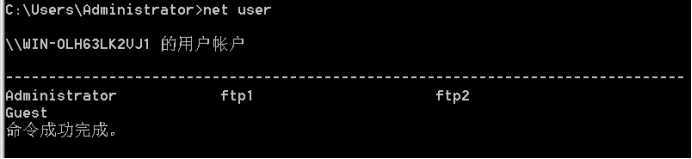
在d盘下创建ftp站的文件夹ftptest,进入文件夹,创建文件夹LocalUser,进入LocalUser 分别创建administrator ftp1 ftp2 文件夹,里面放入自己的文件。
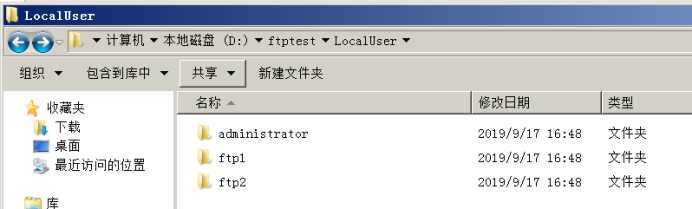
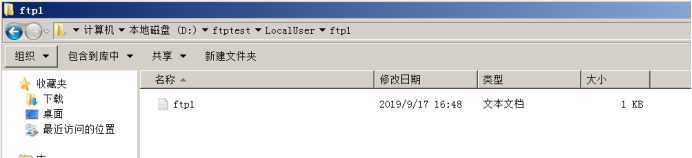
进入iis服务器,创建ftp站点,名称随意,物理路径指向LocalUser的父目录,ftptest。
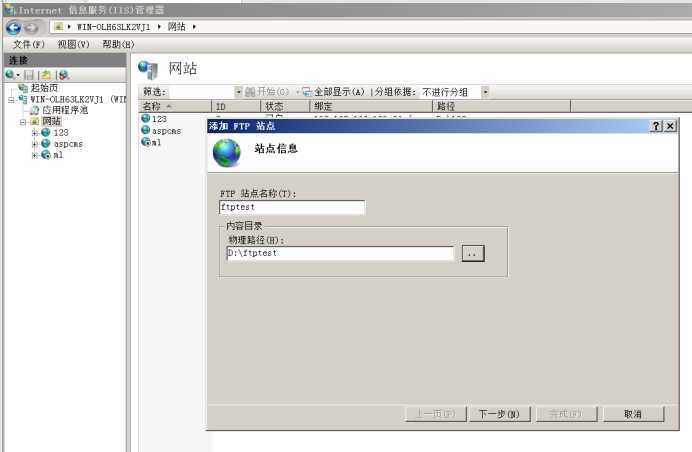
分配ip,选择无ssl
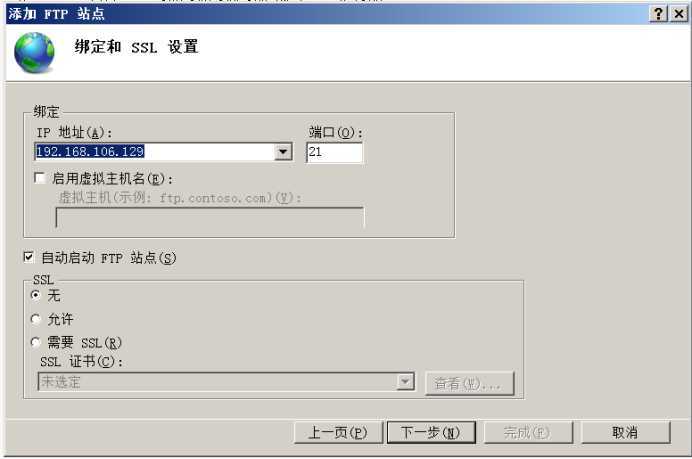
选择基本,所有用户访问,给读写权限。
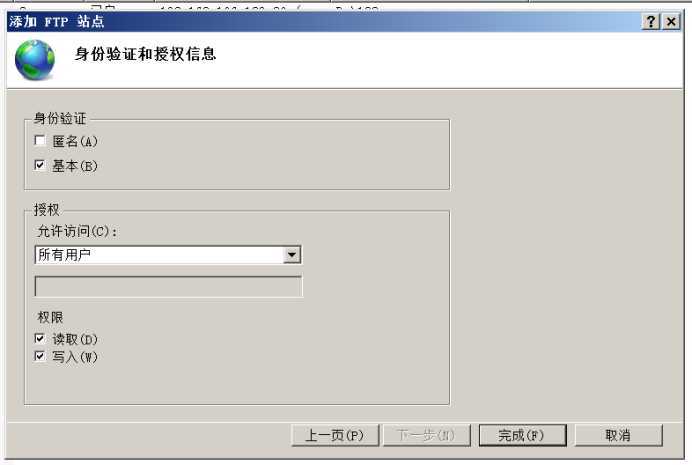
进入ftp用户隔离
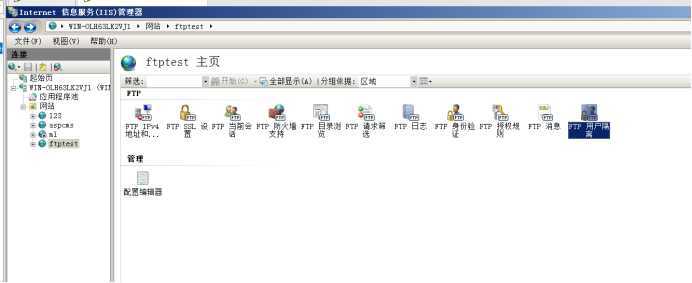
选择用户名目录

打开命令行,
ftp 192.168.106.129 链接ftp
ftp1 选择ftp1 ,输入密码
登录成功
ls 查看文件,只有ftp1.txt。
pwd 查看位置,已在“/”根目录。
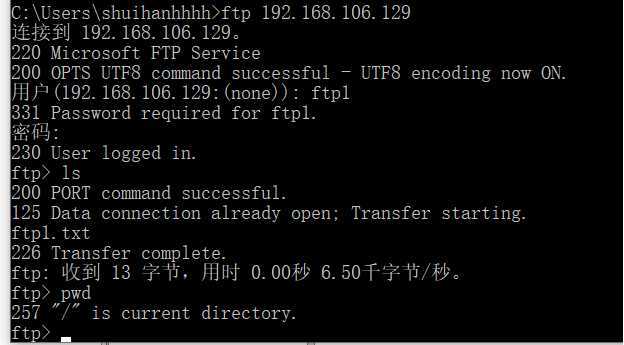
bye 退出
ftp 192.168.106.129 链接ftp
ftp2 选择ftp2 ,输入密码
登录成功
ls 查看文件,只有ftp2.txt。说明已经隔离。
pwd 查看位置,已在“/”根目录。
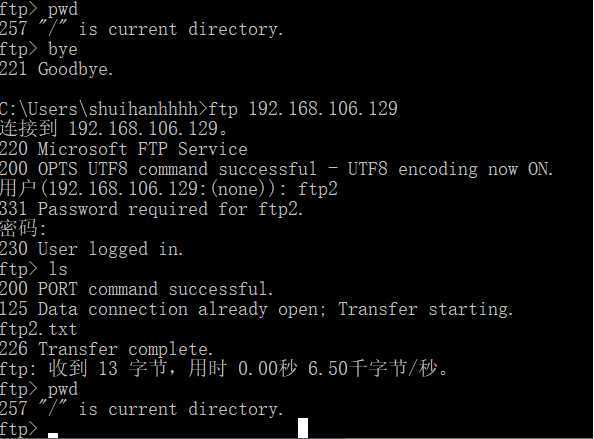
DNS服务:
DNS 安装要求
DNS服务端:
1配置静态ip;
2首选DNS指向自己;
3网关可有可无;
访问web站点的方式:
基于ip的访问,默认使用端口80,这种方式搭建的web服务器在当前环境中只有一个;
基于ip+端口的访问方式,端口可以使用的端口较多,搭建的web服务器可以有多个; 访问时:http://ip:port
基于主机头的访问方式,需要DNS服务器支持,http://url
以上是关于2019/9/18 IIS服务器 ftp站安装:隔离模式的主要内容,如果未能解决你的问题,请参考以下文章